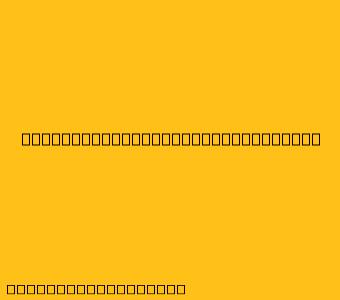Cara Menggunakan Template Word
Template Word adalah file Word (.docx) yang sudah dirancang sebelumnya dengan format, tata letak, dan gaya tertentu. Anda dapat menggunakan template Word untuk membuat berbagai macam dokumen, seperti surat, laporan, resume, dan banyak lagi.
Langkah-Langkah Menggunakan Template Word:
-
Buka Microsoft Word.
-
Pilih "Template" (atau "New" pada beberapa versi Word). Anda akan melihat berbagai kategori template, seperti "Personal", "Business", "Education", dan lain-lain.
-
Pilih kategori template yang ingin Anda gunakan. Misalnya, jika Anda ingin membuat surat, pilih kategori "Letters".
-
Pilih template yang Anda inginkan. Anda dapat melihat pratinjau template sebelum memilihnya.
-
Klik "Create" untuk membuka template.
-
Sesuaikan template sesuai kebutuhan Anda. Anda dapat mengubah teks, format, gambar, dan banyak lagi.
-
Simpan dokumen Anda.
Contoh Penggunaan Template Word:
1. Membuat Surat Resmi:
- Buka template "Letter" di Word.
- Isi kolom-kolom yang sudah tersedia, seperti tanggal, nama pengirim, dan alamat penerima.
- Ketik isi surat Anda di bagian badan surat.
- Sesuaikan format dan gaya surat sesuai kebutuhan.
- Simpan dokumen Anda sebagai file Word.
2. Membuat Curriculum Vitae (CV):
- Buka template "CV" di Word.
- Isi kolom-kolom yang sudah tersedia, seperti nama, alamat, dan pengalaman kerja.
- Sesuaikan format dan gaya CV sesuai kebutuhan.
- Simpan dokumen Anda sebagai file Word.
3. Membuat Laporan:
- Buka template "Report" di Word.
- Isi kolom-kolom yang sudah tersedia, seperti judul laporan dan nama penulis.
- Ketik isi laporan Anda di bagian badan laporan.
- Sesuaikan format dan gaya laporan sesuai kebutuhan.
- Simpan dokumen Anda sebagai file Word.
Tips Tambahan:
- Anda dapat mengunduh template Word dari berbagai sumber, seperti website resmi Microsoft dan situs web pihak ketiga.
- Anda dapat membuat template Word sendiri dengan menggunakan fitur "Save As Template" di Word.
- Anda dapat membagikan template Word yang Anda buat dengan orang lain.
Dengan menggunakan template Word, Anda dapat membuat dokumen dengan cepat dan mudah. Anda tidak perlu memulai dari nol dan dapat fokus pada konten dokumen Anda.